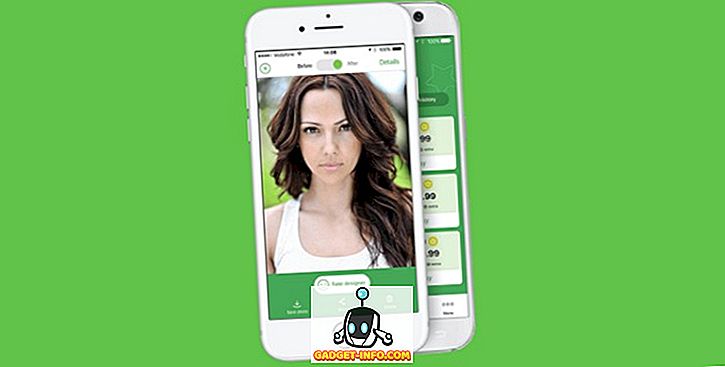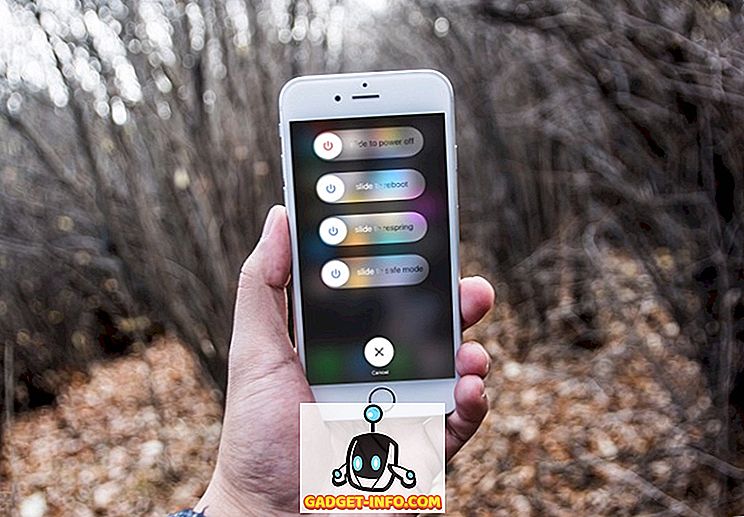يمزج نظام إنتل كمبيوت ستيك ، الحواس الداخلية الأساسية لأجهزة الكمبيوتر الشخصية ذات الاستخدام العادي إلى جهاز بالكاد بحجم شريط الحلوى ، طريقة ثورية لتحقيق الحوسبة أثناء التنقل. وبما أنها مزودة بخاصية البلوتوث المدمجة ، يمكنك إما إقرانها بلوحة مفاتيح بلوحة مفاتيح تعمل بالبلوتوث ، أو توصيل ماوس USB ولوحة مفاتيح أكثر تقليدية (عبر أحد محاور USB) للتحكم في جهاز الكمبيوتر الخاص بك. لكن هل الفأرة ولوحة المفاتيح هي الطريقة الوحيدة للتفاعل مع الكمبيوتر العصي الجديد الرائع؟
ليس عن طريق تسديدة طويلة ، حيث أنه من الممكن التحكم في Intel Compute Stick PC باستخدام هاتف ذكي يعمل بنظام iOS أو Android. ولكن قبل الوصول إلى ذلك ، إليك بعض الأمور الأساسية التي تحتاج إلى الحصول عليها مسبقًا.
متطلبات أساسية
- تطبيق Intel Remote Keyboard (متوفر لنظامي iOS و Android) مثبت على هاتفك الذكي.
- تطبيق سطح المكتب Intel Remote Keyboard Host مثبتًا ويعمل على كمبيوتر Intel Compute Stick.
- يجب توصيل كل من كمبيوتر Intel Compute Stick و الهاتف الذكي بنفس شبكة Wi-Fi.
كيف يمكنك التحكم في كمبيوتر إنتل كمبيوت ستيك مع الهاتف الذكي؟
الخطوة 1: مع تطبيق Intel Remote Keyboard Host الذي يعمل في علبة النظام ، افتح تطبيق Intel Remote Keyboard على هاتفك الذكي (iOS أو Android). إذا كان كلا الجهازين متصلين بشبكة Wi-Fi نفسها ، فيجب أن يظهر اسم جهاز الكمبيوتر في التطبيق. اضغط على اسم الكمبيوتر الشخصي.

الخطوة 2: يجب أن تشاهد الآن رمز QR يظهر على الشاشة المتصلة بـ Intel Compute Stick. وأخيرًا ، استخدم تطبيق Intel Remote Keyboard لمسح رمز الاستجابة السريعة واقر الجهازين.

هذا كل ما في الامر ، الناس. أنت الآن جاهز للتحكم في كمبيوتر إنتل كمبيوت ستيك المزود بهاتفك الذكي. مخدر ، أليس كذلك؟
ما الذي يمكنك فعله مع تطبيق Intel Remote Keyboard؟
يتيح لك تطبيق Intel Remote Keyboard إمكانية محاكاة وظائف الماوس ولوحة المفاتيح الفعلية عبر شاشة اللمس الخاصة بالهاتف الذكي الخاص بك ، وأكثر من ذلك بكثير. إليك الأشياء التي يمكنك فعلها بها:
- استخدم شاشة اللمس مثل لوحة التتبع بالماوس. يمكنك حتى تدوير الهاتف الذكي إلى الاتجاه الأفقي للوصول إلى لوحة التتبع الكاملة ، وتعديل حساسية مؤشر الماوس (عبر إعدادات التطبيق).

- قم بالوصول إلى لوحة المفاتيح التي تظهر على الشاشة ، كاملة مع مفاتيح الأسهم ومفاتيح التعديل (على سبيل المثال Ctrl ، Alt) للكتابة في أي حقل نصي على الكمبيوتر Intel Compute Stick.

- استخدم إيماءات التمرير السريع للوصول إلى ميزات Windows 8.1 المحددة ، مثل شريط Charms ، وقائمة التطبيقات قيد التشغيل حاليًا.

- التحكم في تشغيل الوسائط (تشغيل ، إيقاف مؤقت ، إلخ) والحجم عبر أدوات التحكم باللمس على شاشة الهاتف الذكي.
تحويل الهاتف الذكي إلى لوحة مفاتيح لاسلكية والماوس
لا شك أن القدرة على التحكم في جهاز الكمبيوتر الخاص بك العصبي مع هاتفك الذكي iOS أو Android هي واحدة من أروع ميزات Intel Compute Stick. من المؤكد أنها ليست الطريقة الأسرع أو الأكثر قدرة على زيادة الإنتاجية للتفاعل مع الكمبيوتر الخاص بك ، ولكنها قد تكون مفيدة حقاً في الحالات التي لا تريد فيها استخدام الماوس ولوحة المفاتيح الإضافية باستخدام Intel Compute Stick. أعطه دوامة ، ودعنا نعرف أفكارك في التعليقات أدناه.